
Apple WatchでSuicaを使う方法を解説!便利すぎて使わなきゃ損!
Contents[OPEN]
Apple WatchでSuicaを実際に使ってみよう!
Apple WatchでSuicaを使えるように設定したら、次は実際に使ってみましょう。
初めて使う時が、混雑時や急いでいるときだと慌ててしまったり、失敗した時に周りの方に迷惑をかけてしまうこともあります。なので、時間がある時や後ろに並んでいる人がいない時だと安心ですね。
電子マネーとして使う

Apple WatchのSuicaは、サイドボタンをダブルクリックすることで使用できます。

ダブルクリックすると上のような画面になるので、使用するSuicaが表示されているかを確認します。

腕に装着したまま、カードリーダーにかざします。
決済が終わると以下の画面がApple Watchに表示されて残高がでます。
改札機にかざして使う~エクスプレスカードの設定が必要~
改札機でApple WatchのSuicaを使用する場合にも、電子マネーとして使う場合と方法は同じです。
しかし、Apple Watchにはエクスプレスカードといって、優先するカードを決められる機能があります。
このエクスプレスカードをSuicaにしている場合は、サイドボタンのダブルクリックの動作が不要なので、Apple Watchの電源がオンになっている状態で改札のカードリーダーにかざすと自動で読み取られます。
ただし、Apple Watchの電源が落ちていたり、カードが登録されていない、もしくはクレジットカードなど他のカードが登録されている場合は、サイドボタンのダブルクリックが使うたびに必要となります。
エクスプレスカードの設定手順
エクスプレスカードに設定するには、iPhoneで「Watch」アプリを開きます。
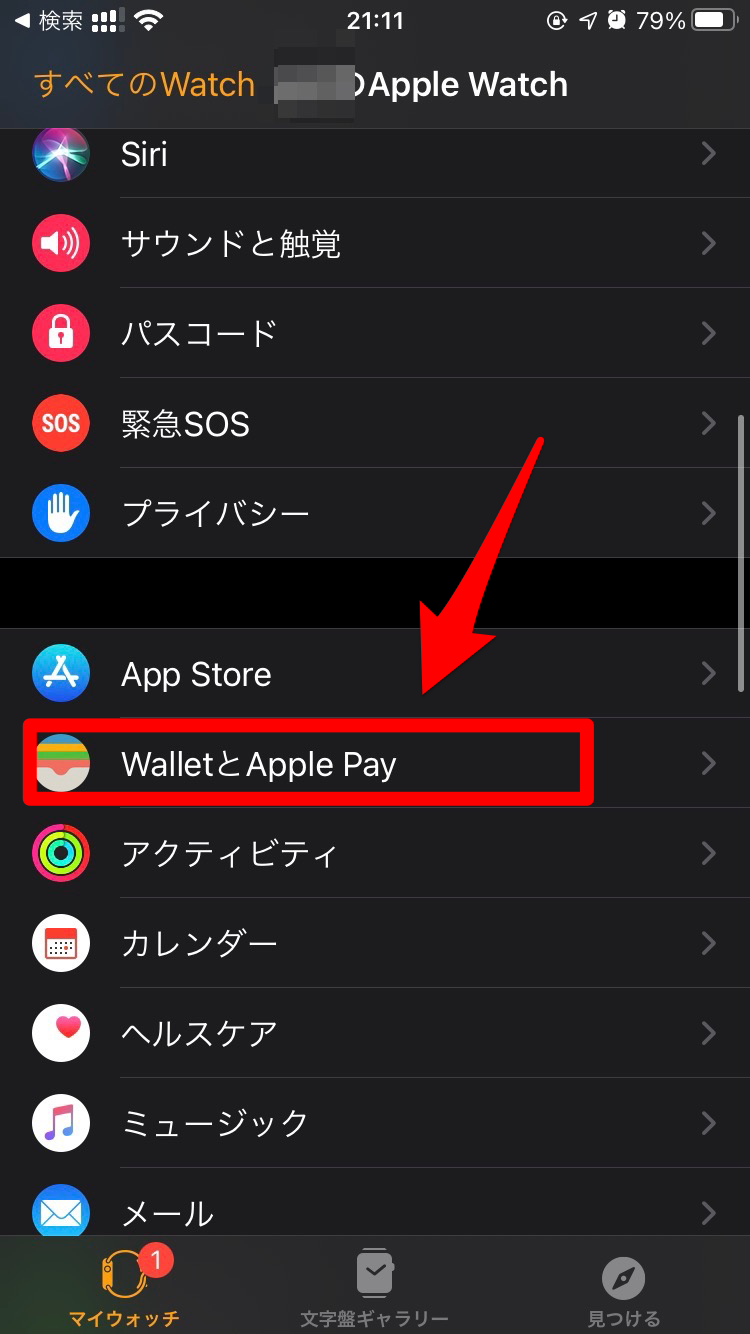
一覧の中から「WalletとApple Pay」へと進みます。
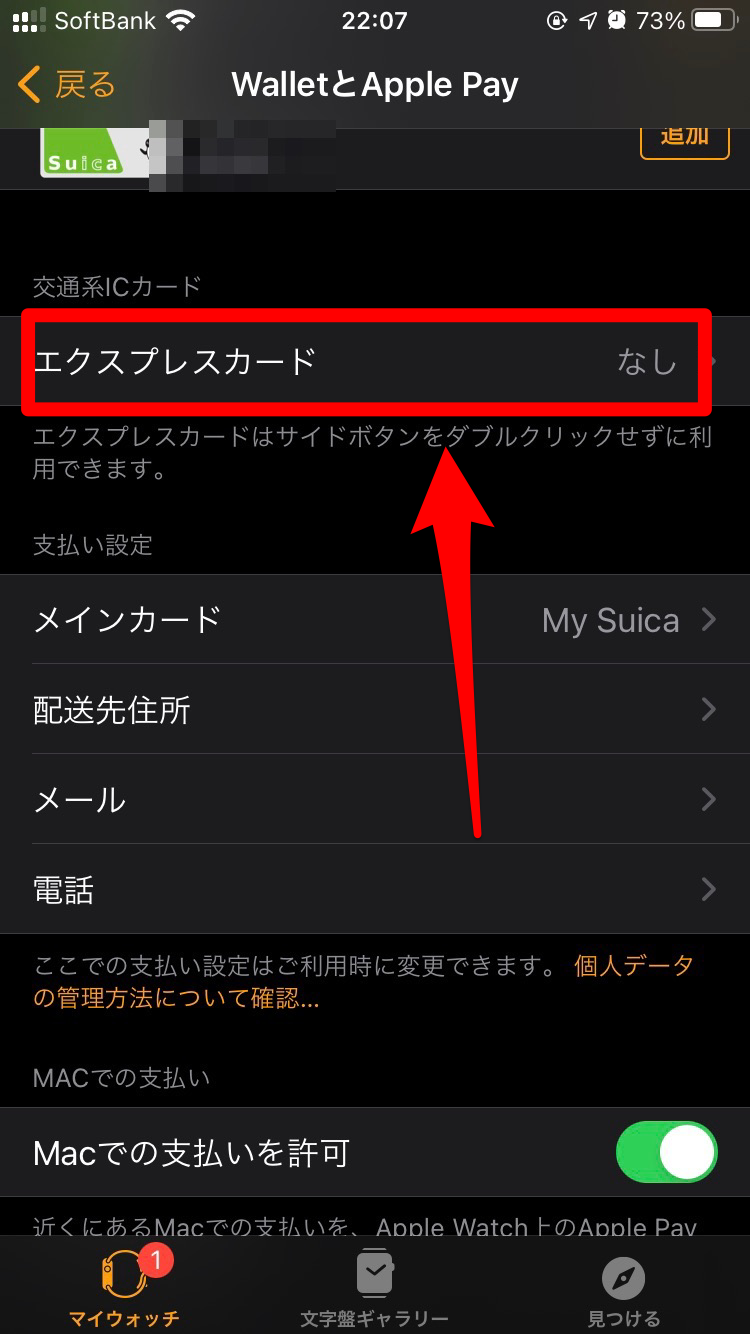
下にスクロールしていくと「エクスプレスカード」という項目があり、設定されているカードが表示されます。
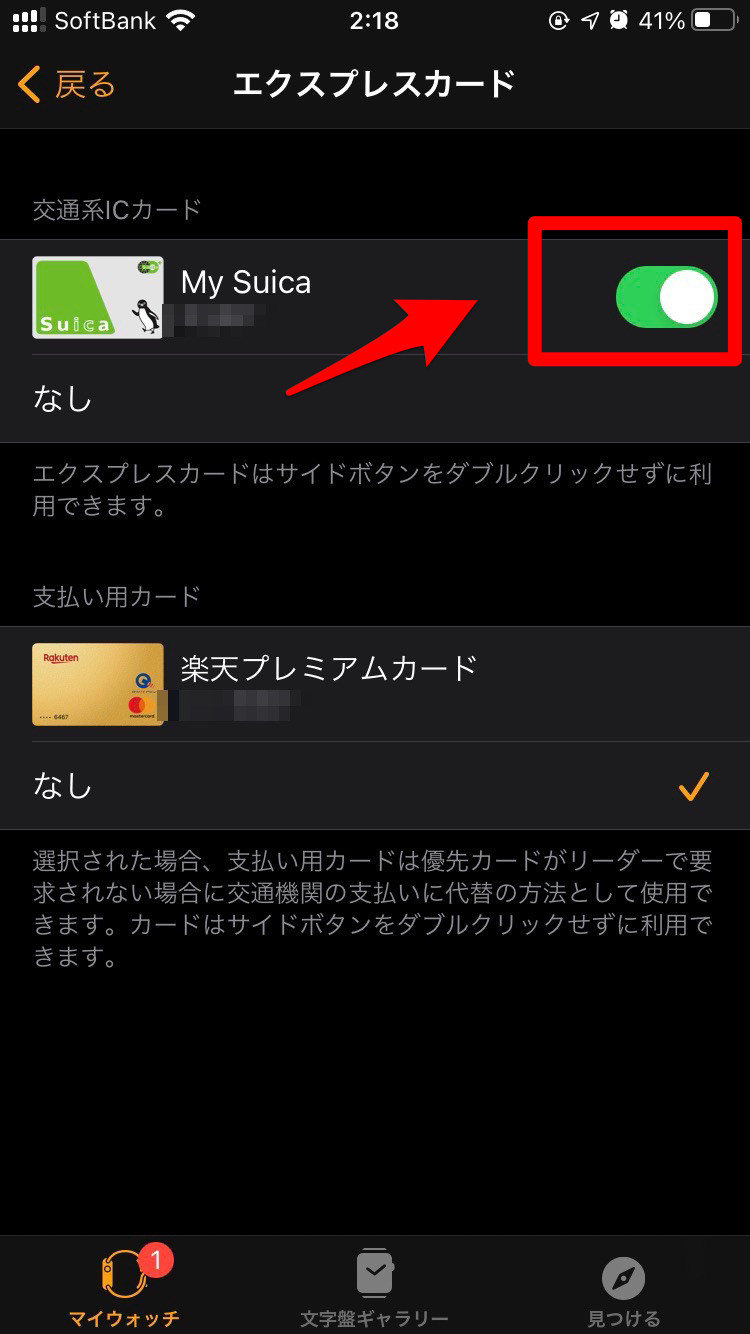
登録できるカードが表示されるので、グレーアウトしているボタンをタップし、緑色に変えるとこのカードが登録されます。
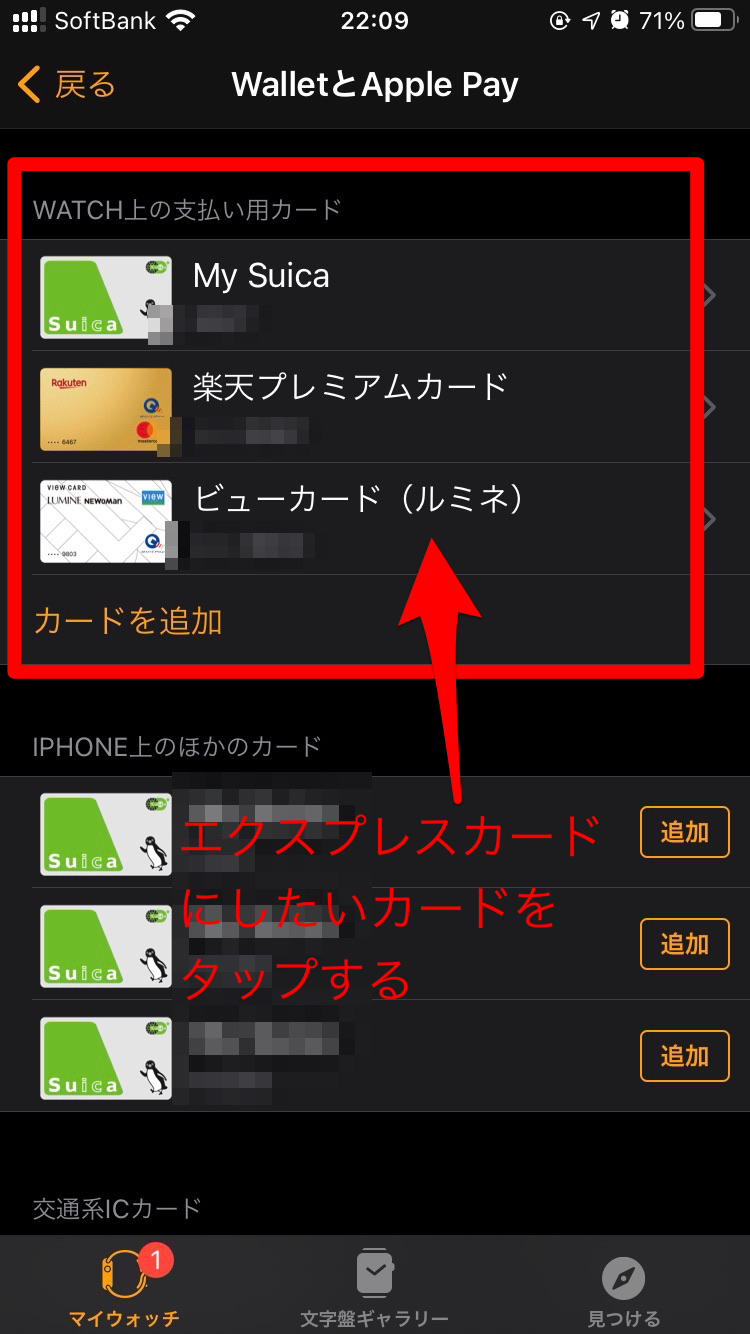
または、「Watch上の支払いカード」の中から設定したいカードを選びます。
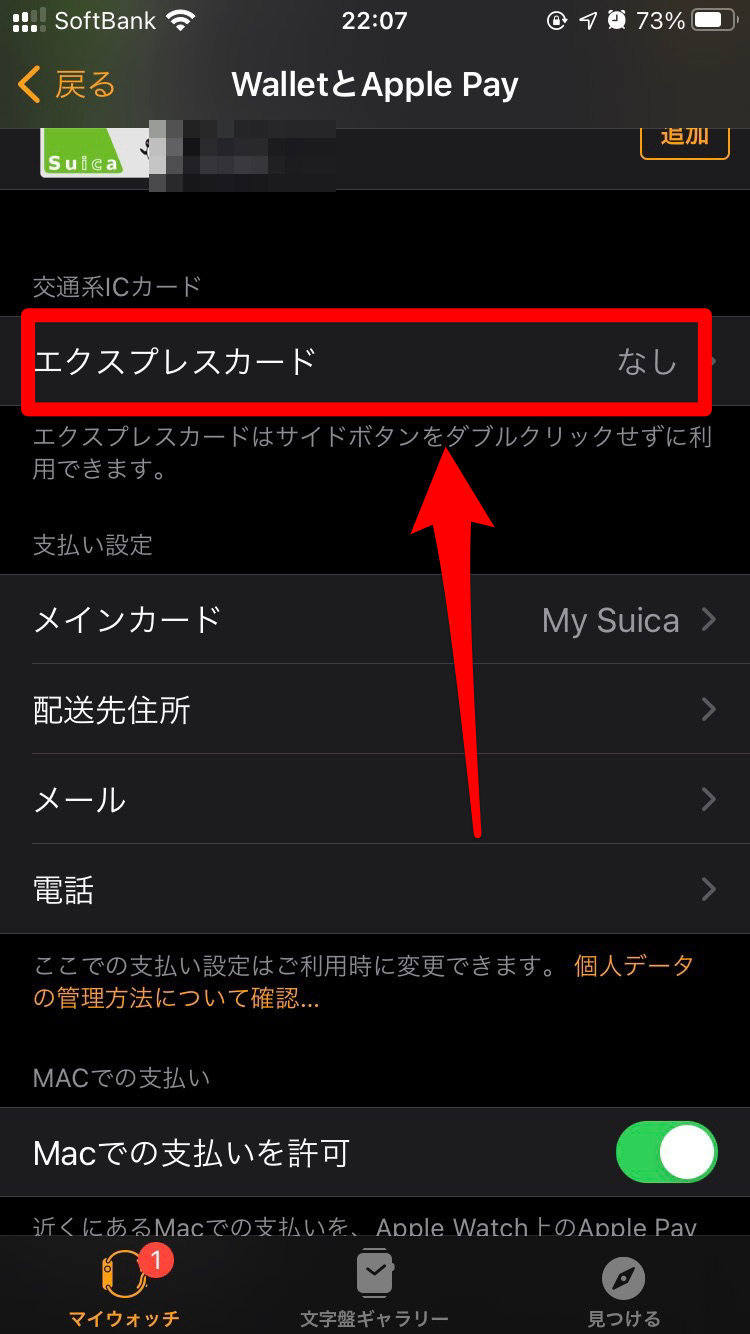
下にスクロールしていくと「エクスプレスカード」という項目があるので、ここをタップしてもオン・オフを選択する画面へと進めます。
もしもの時にはヘルプモードの設定を
まれに改札通過時のエラーなどで交通系ICカードを駅員さんの端末で読み取る状況も出てきます。
そんな時に使用する機能をヘルプモードといいます。
Apple Watchでヘルプモードを使うには、まず手首からApple Watchを外し、パスコードを解除します。
サイドのボタンをダブルクリックし、カードを表示させ、カードを下にスクロールしていくと、「ヘルプモードをオンにする」という項目が出てきます。
または、ウォッチアプリでヘルプモードにしたいSuicaを選択します。
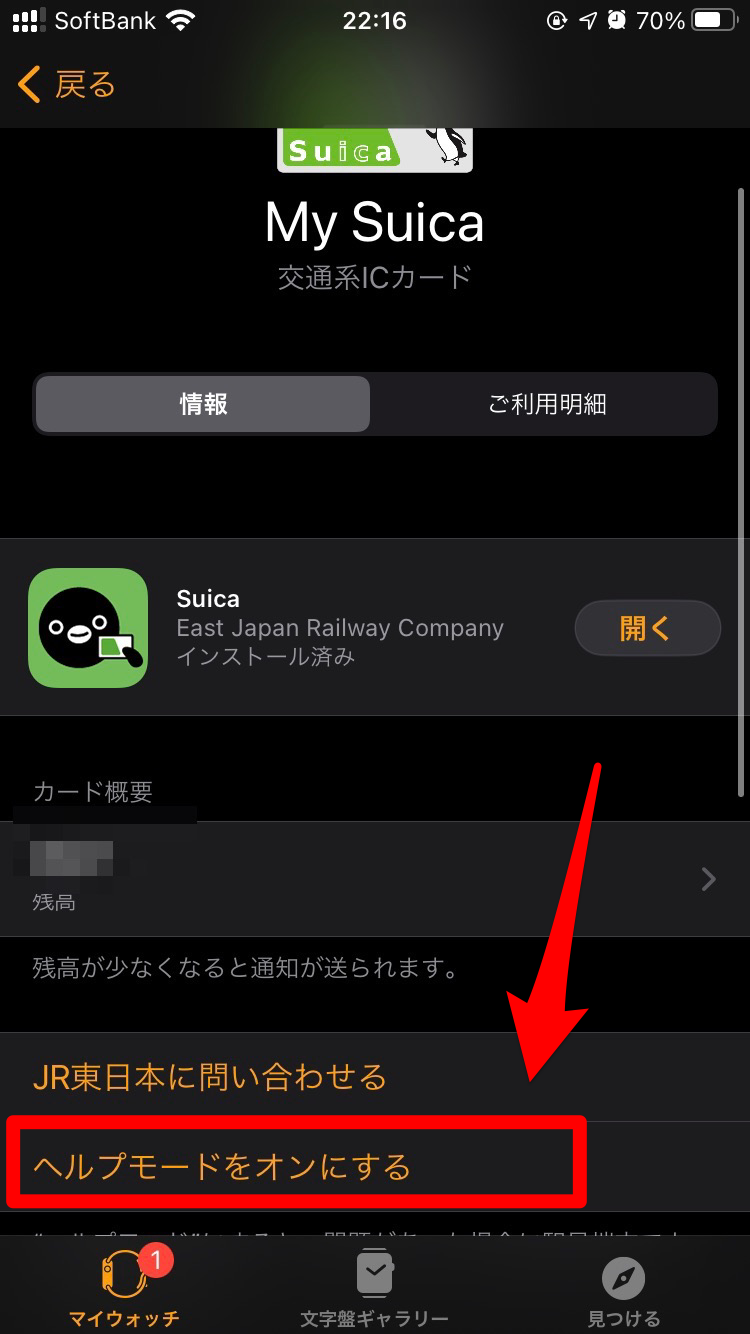
ヘルプモードをオンにします。

Apple Watchが以下の表示になるので指示に従います。
ヘルプモードをオンにした状態で駅員さんに渡します。
これでApple Watchの持ち主ではない駅員さんも、一時的に決済可能になります。
Suica

開発:East Japan Railway Company
掲載時の価格:無料
Ver:iOS 3.0.4 / Android 6.0.8